相思资源网 Design By www.200059.com
制作心形之前需要自己找一个水晶心形实物图参考一下,重点了解它的受光情况。然后慢慢动手刻画心形暗部,高光及一些细节,做出自己喜欢的效果。
最终效果

1、新建一个800 * 600像素的文件,背景填充淡蓝色:#E2ECF4,如下图。
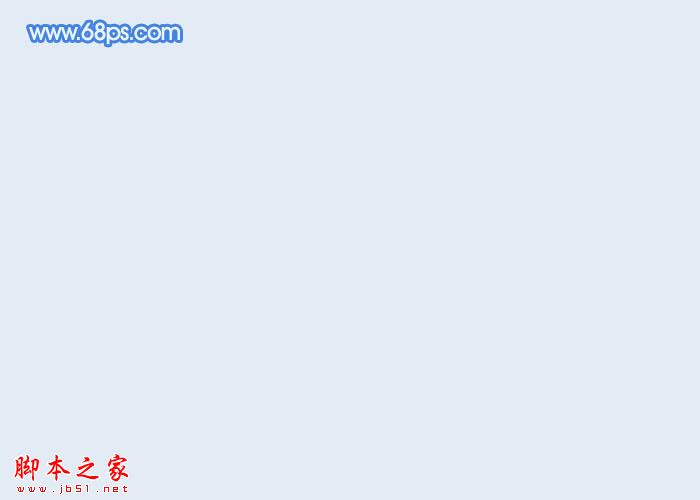
<图1>
2、新建一个组,用钢笔勾出心形的轮廓,转为选区后给组添加图层蒙版,如下图。
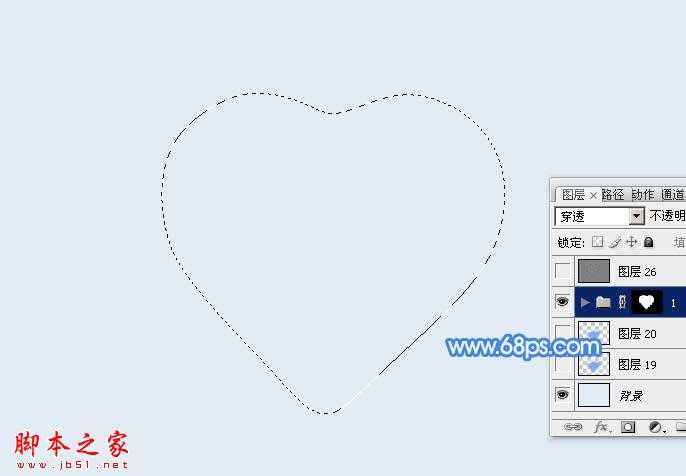
<图2>
3、在组里新建一个图层,填充淡蓝色:#A2C4FA作为底色。

<图3>
4、新建一个图层,用钢笔勾出心形左侧边缘的暗部选区,羽化15个像素后填充蓝色:#6F9EF0。

<图4>
5、新建一个图层,用钢笔勾出左侧边缘稍小的暗部选区,羽化8个像素后填充稍暗的蓝色:#438BE5。

<图5>
6、新建一个图层,用钢笔勾出贴近边缘的暗部选区,羽化5个像素后填充同上的蓝色,混合模式改为“正片叠底”,不透明度改为:50%,效果如下图。

<图6>
7、新建一个图层,用钢笔勾出左侧边缘的高光选区,羽化5个像素后填充蓝色:#83B2F2,中间部分可用减淡工具稍微涂亮一点,效果如下图。

<图7>
8、新建一个图层,用钢笔勾出底部中间位置的暗部选区,羽化2个像素后填充蓝色:#448AE5,取消选区后用涂抹工具把边缘的过渡涂出来,不透明度改为:60%,效果如下图。

<图8>
9、新建一个图层,用钢笔勾出顶部的暗部选区,羽化10个像素后填充蓝色:#5A87E3,如下图。

<图9>
10、新建一个图层,用钢笔勾出右侧暗部选区,羽化10个像素后填充同上的蓝色,不透明度改为:70%,效果如下图。

<图10>
11、用钢笔勾出下图所示的选区,羽化8个像素后给图层添加图层蒙版。

<图11>
上一页12 下一页 阅读全文
最终效果

1、新建一个800 * 600像素的文件,背景填充淡蓝色:#E2ECF4,如下图。
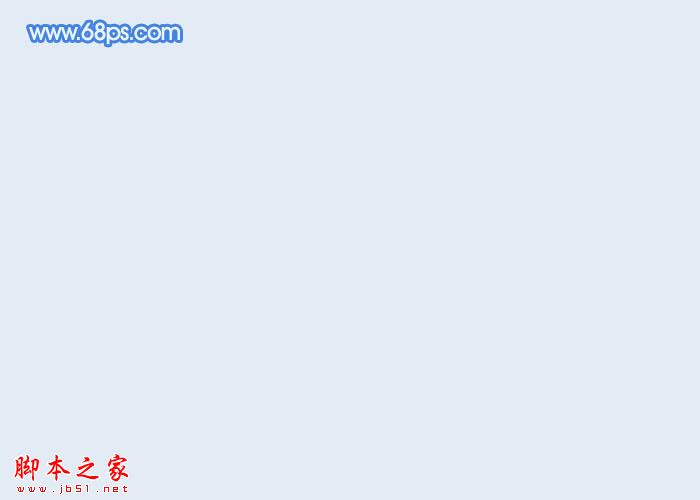
<图1>
2、新建一个组,用钢笔勾出心形的轮廓,转为选区后给组添加图层蒙版,如下图。
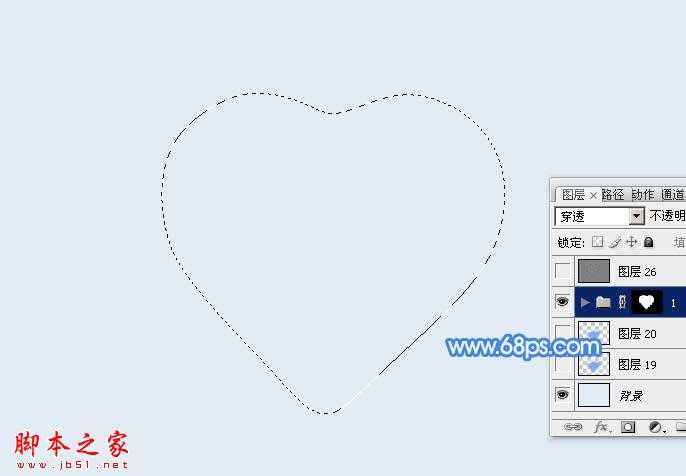
<图2>
3、在组里新建一个图层,填充淡蓝色:#A2C4FA作为底色。

<图3>
4、新建一个图层,用钢笔勾出心形左侧边缘的暗部选区,羽化15个像素后填充蓝色:#6F9EF0。

<图4>
5、新建一个图层,用钢笔勾出左侧边缘稍小的暗部选区,羽化8个像素后填充稍暗的蓝色:#438BE5。

<图5>
6、新建一个图层,用钢笔勾出贴近边缘的暗部选区,羽化5个像素后填充同上的蓝色,混合模式改为“正片叠底”,不透明度改为:50%,效果如下图。

<图6>
7、新建一个图层,用钢笔勾出左侧边缘的高光选区,羽化5个像素后填充蓝色:#83B2F2,中间部分可用减淡工具稍微涂亮一点,效果如下图。

<图7>
8、新建一个图层,用钢笔勾出底部中间位置的暗部选区,羽化2个像素后填充蓝色:#448AE5,取消选区后用涂抹工具把边缘的过渡涂出来,不透明度改为:60%,效果如下图。

<图8>
9、新建一个图层,用钢笔勾出顶部的暗部选区,羽化10个像素后填充蓝色:#5A87E3,如下图。

<图9>
10、新建一个图层,用钢笔勾出右侧暗部选区,羽化10个像素后填充同上的蓝色,不透明度改为:70%,效果如下图。

<图10>
11、用钢笔勾出下图所示的选区,羽化8个像素后给图层添加图层蒙版。

<图11>
上一页12 下一页 阅读全文
标签:
蓝色,水晶,心形,立体
相思资源网 Design By www.200059.com
广告合作:本站广告合作请联系QQ:858582 申请时备注:广告合作(否则不回)
免责声明:本站文章均来自网站采集或用户投稿,网站不提供任何软件下载或自行开发的软件! 如有用户或公司发现本站内容信息存在侵权行为,请邮件告知! 858582#qq.com
免责声明:本站文章均来自网站采集或用户投稿,网站不提供任何软件下载或自行开发的软件! 如有用户或公司发现本站内容信息存在侵权行为,请邮件告知! 858582#qq.com
相思资源网 Design By www.200059.com
暂无Photoshop设计制作漂亮的蓝色立体水晶心形的评论...
RTX 5090要首发 性能要翻倍!三星展示GDDR7显存
三星在GTC上展示了专为下一代游戏GPU设计的GDDR7内存。
首次推出的GDDR7内存模块密度为16GB,每个模块容量为2GB。其速度预设为32 Gbps(PAM3),但也可以降至28 Gbps,以提高产量和初始阶段的整体性能和成本效益。
据三星表示,GDDR7内存的能效将提高20%,同时工作电压仅为1.1V,低于标准的1.2V。通过采用更新的封装材料和优化的电路设计,使得在高速运行时的发热量降低,GDDR7的热阻比GDDR6降低了70%。
